دليل خطوة بخطوة حول كيفية تثبيت HAProxy على نظام Debian Linux
HAProxy متوافق مع أنظمة التشغيل والتوزيعات المختلفة. يمكنك استخدامه كموازن تحميل، أو وكيل عكسي، أو لتأمين حركة المرور الخاصة بك بين العميل والخادم. مهما كانت حالة الاستخدام الخاصة بك، فإن الخطوة الأولى هي تثبيت HAProxy. بمجرد التثبيت، يمكنك تحرير ملف التكوين لتلبية احتياجاتك. فيما يلي خطوات تثبيت HAProxy على نظام Debian Linux.
الخطوة 1: تحديث النظام وترقيته
كقاعدة عامة، يعد تحديث النظام وترقيته أمرًا ضروريًا عندما تريد تثبيت الحزم. الفائدة الرئيسية هي أنك ستحصل على أحدث إصدار من الحزمة التي ترغب في تثبيتها. قم بتحديث نظام دبيان الخاص بك بسرعة كما يلي:
$ sudo تحديث مناسب && sudo ترقية مناسبة -و
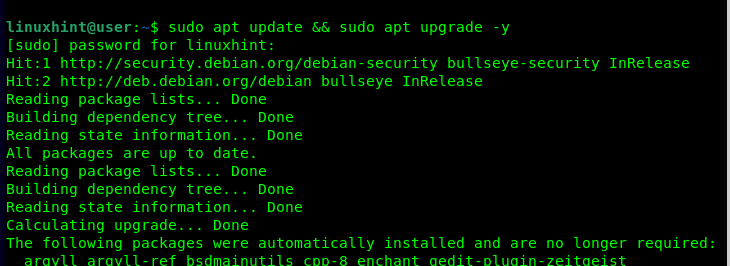
الخطوة 2: تثبيت HAProxy
يتوفر HAProxy من مستودع دبيان الرسمي وعلى أنظمة Linux الأخرى. لذلك، يمكنك تثبيته بسرعة باستخدام أمر APT التالي:
$ sudo ملائم ثَبَّتَ haproxy
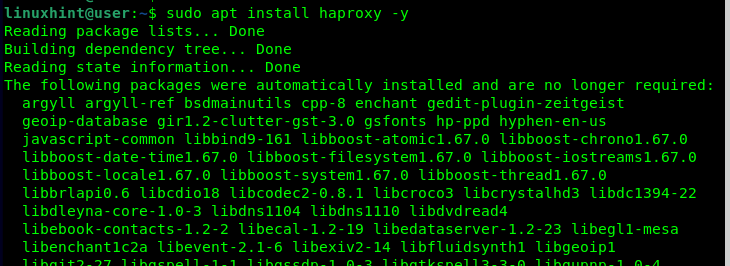
امنح الأذونات المطلوبة وأكد رغبتك في متابعة التثبيت بالضغط على 'y' على لوحة المفاتيح.
بمجرد تشغيل التثبيت بنجاح، تحقق من تثبيت HAProxy عن طريق التحقق من الإصدار المتاح. في هذه الحالة، يُظهر الإخراج التالي أن لدينا الإصدار 2.2.9 من HAProxy مثبتًا:

الخطوة 3: تكوين HAProxy
بعد تثبيت HAProxy، يمكنك الوصول إلى ملف التكوين الخاص به وتحريره لتحديد الطريقة التي تريد استخدامه بها مع خوادم الويب الخاصة بك. ملف التكوين موجود في ' / إلخ/haproxy/haproxy.cfg'. افتحه باستخدام محرر نصوص وسيكون لديك ملف مثل الملف التالي.
القسم الأول هو القسم 'العالمي'. إنه المكان الذي تحدد فيه ما تريد تسجيله ومكان إرسال ملفات السجل. اترك القسم 'العام' و'الافتراضي' كما هو.
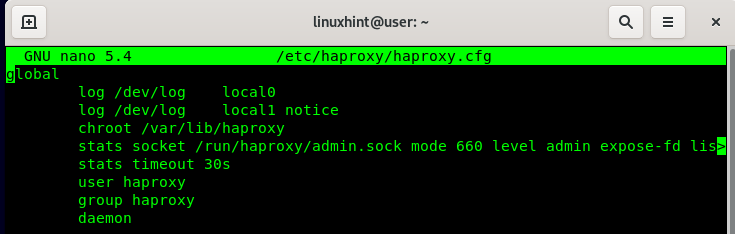
ينصب تركيزنا على قسمي 'الواجهة الأمامية' و'الواجهة الخلفية' حيث يمكنك تحديد المنافذ التي تريد الاستماع إليها للاتصالات وكيفية التعامل مع حركة المرور من خلال تحديد الخوادم التي ستستخدمها بناءً على القواعد التي تحددها.
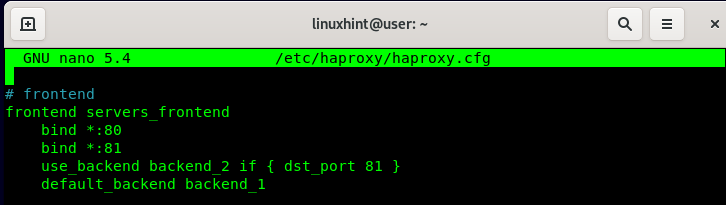
في هذا المثال، نحدد ربط جميع الاتصالات التي تأتي عبر المنفذين 80 و81. علاوة على ذلك، قمنا بإنشاء قاعدة توزع حركة المرور اعتمادًا على المنفذ الوارد. تقوم قاعدتنا بإعادة توجيه جميع الاتصالات عبر المنفذ 81 لاستخدام خادم خلفي مختلف كطريقة لتوزيع الحمل الذي كان سيتم التعامل معه بواسطة خادم الواجهة الخلفية الافتراضي.

بمجرد تحديد الواجهة الأمامية الخاصة بك، تأكد من إنشاء خوادم الواجهة الخلفية وإعطاء عناوين IP أو أسماء المضيفين للخوادم التي تريد استخدامها لحركة المرور. وأخيرًا، احفظ واخرج من ملف تكوين HAProxy.
الخطوة 4: اختبار HAProxy
ابدأ بإعادة تشغيل HAProxy عبر 'systemctl'.
$ sudo إعادة تشغيل systemctl haproxy 
يجب عليك بعد ذلك التحقق من صحة ملف التكوين لاكتشاف أي خطأ قد يحتوي عليه. يجب أن يُظهر الأمر التالي 'ملف التكوين صالح' إذا لم يتم اكتشاف أي خطأ.
$ sudo haproxy -ج -F / إلخ / haproxy / haproxy.cfg 
في الاختبار الأول، سنحاول إرسال حركة المرور إلى خوادم الويب الخاصة بنا باستخدام الأمر 'curl' ونرى كيف يتعامل معها. قمنا بتوجيه حركة المرور عبر المنفذين 80 و81 ولكن لا يمكننا الحصول على أي استجابة نظرًا لأن خوادم الويب الخاصة بنا لا تعمل.
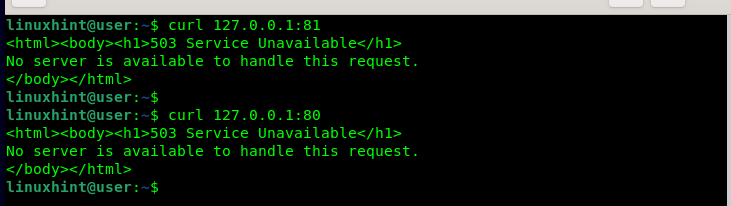
لتشغيل خوادم الويب Python3 الخاصة بنا، نقوم بتشغيل الأمر التالي وربط المنفذ الأول:

يُظهر تشغيل الأمر 'curl' الآن أن خادم الويب الخاص بنا يعمل، وأن HAProxy الخاص بنا يقوم بتوزيع التحميل على خادم الويب الافتراضي منذ أن استخدمنا المنفذ 81.
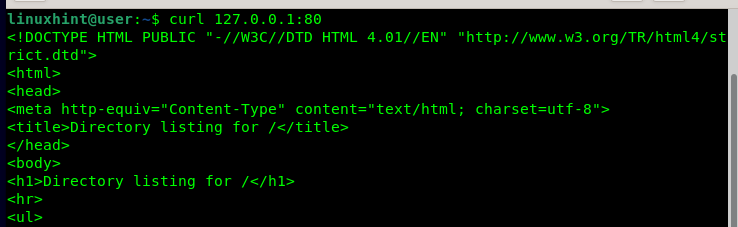
لنفترض أننا ربطنا المنفذ الآخر على النحو التالي. إذا حاولنا تشغيل نفس أمر 'curl' عبر المنفذ 81، فإننا نؤكد أن القاعدة التي حددناها تعمل، ويستخدم HAProxy الآن خادم الويب الثاني الذي حددناه في ملف التكوين.
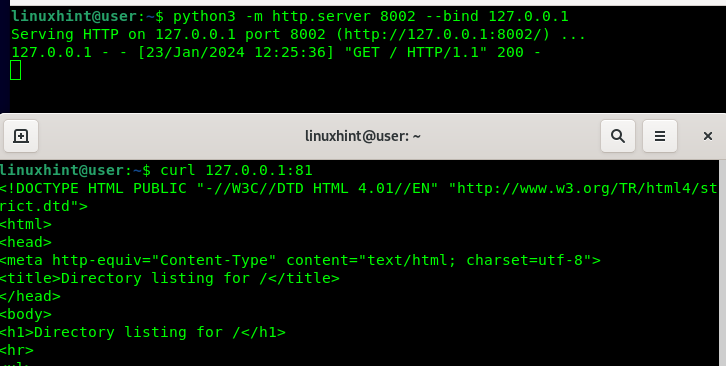
من خلال الخطوات والشروحات المقدمة، يمكنك الآن تثبيت HAProxy وتكوينه بشكل مريح على جهاز Debian Linux الخاص بك.
خاتمة
يتوفر HAProxy على نظام Debian ويمكن تثبيته من المستودع الافتراضي. باستخدام أمر APT، يوضح هذا البرنامج التعليمي كيفية تثبيت وتكوين HAProxy على نظام Debian Linux. نأمل أن تكون الأفكار المقدمة واضحة وأنك تمكنت من متابعة وتثبيت HAProxy على جهاز Debian Linux الخاص بك.